Android デバイス上のファイルを見つけようと慌てて探したのに、そのファイルがストレージの目立たない隅に隠れていることに気づいたという経験はありませんか?隠しファイルが見つからず、この問題が心配な場合は、Android で隠しファイルを見つける方法に関するガイドをお読みください。実際、root化は不要で、隠しファイルを簡単に表示できます。
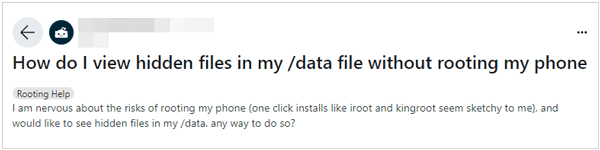

一般に、デフォルトのファイル マネージャー アプリは、ユーザーが直接アクセスまたは変更することを意図していないシステム ファイルやアプリによって作成されたファイルを非表示にします。また、設定を通じてこれらの隠しファイルを表示することもできます。さらに、特定のファイルを Secure Folder または Private Safe に移動することで、非表示にすることもできます。
ステップ 1: Android デバイスのファイル マネージャーアプリに移動し、右上にある「メニュー」アイコンをクリックします。
ステップ 2: [設定] > [詳細設定] を選択し、[隠しファイルを表示] をオンにします。
ステップ 3:次に、「内部ストレージ」をクリックして、Android デバイス上の隠しフォルダーとファイルを表示します。
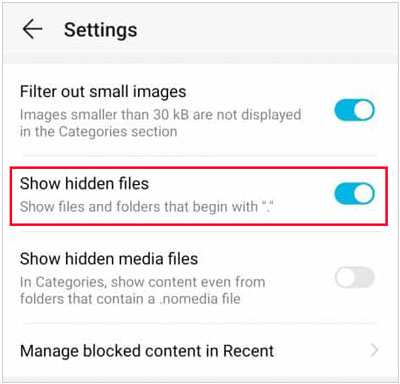
MiXplorer Silver File Manager は、Android ユーザー向けの包括的なファイル管理アプリです。これは Android のデフォルトのファイル マネージャー アプリに非常に似ていますが、肌の色の変更、カスタマイズ可能なブックマーク ドロワー、クラウド ストレージへのアクセスなど、複数の特別な機能を備えています。さらに、このアプリでは、フォルダーを非表示または再表示することができます。あなたは自由に作成しました。
ステップ 1: Android デバイスでアプリを開き、下部にある「メニュー」アイコンをクリックします。
ステップ 2: 「オプション」を選択し、「非表示を再帰的に表示する」にチェックを入れます。
ステップ 3:次に、このアプリで隠しフォルダーとファイルを見つけることができます。
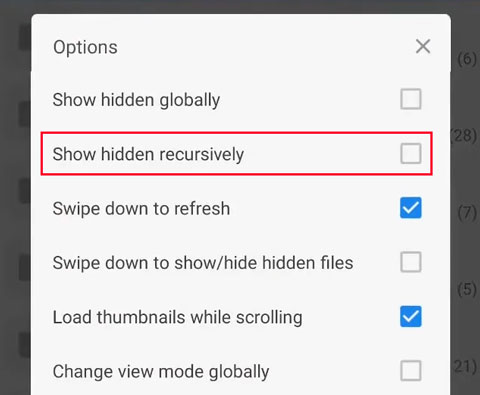
ファイルを削除したものの、削除したことを忘れていたために、Android で通常の方法で隠しファイルを見つけることができない場合があります。この場合、回復ツール - Samsung Data Recoveryを使用して、Android モバイル デバイス内の隠しファイルを回復できます。このソフトウェアは、Android の内部および外部ストレージ領域をスキャンし、削除されたファイルと既存のファイルをすべてインターフェース上に一覧表示することができます。その後、ファイルを直接回復できます。
- Android ファイルを徹底的にスキャンします。
- 特定のファイルをカテゴリ別に表示し、必要なものを選択できます。
- 削除された写真、ビデオ、音楽、ドキュメント、連絡先、テキスト メッセージなどの復元をサポートします。
- Android データをコンピュータに簡単に転送します。
- Android 4.0から最新までのほとんどのAndroid OSと互換性があります。
- Samsung、Tecno、Vivo、OPPO、Motorola、ZTE、OnePlus、Honor など、ほぼすべてのブランドの Android デバイスをサポートします。
回復ソフトウェアをダウンロードして隠しファイルを見つけます。
ステップ 1: Android ファイル回復ソフトウェアをコンピュータにインストールし、「 Android 回復」をクリックして起動します。次に、Android スマートフォンまたはタブレットを USB ケーブルで PC に接続し、スマートフォンの USB デバッグ モードをオンにします。次に、必要なファイルの種類を選択し、インターフェイスで「次へ」をタップします。

ステップ 2:すべての Android ファイルをスキャンするモードを選択し、「続行」をタップします。完全なスキャン プロセスを実行するには、ソフトウェアは Android デバイスを root 化するようにアドバイスしますが、それを望まない場合は、[続行] をクリックしてスキップできます。

ステップ 3: Android ファイルをスキャンした後、既存のファイルと削除されたファイルをウィンドウに表示できるようになります。復元したい隠しファイルを選択し、「回復」をクリックしてコンピュータに保存してください。完了したら、ドラッグ アンド ドロップしてファイルを Android ハンドセットに移動できます。

Android ギャラリー アプリで、隠した写真を表示できますか?これについてご質問がございましたら、今すぐお答えいたします - はい、可能です。写真を削除していない限り、Android スマートフォンのギャラリー アプリで非表示の写真を確認できます。
ステップ 1: Android スマートフォンでギャラリーアプリを起動し、「アルバム」をクリックします。
ステップ 2:上部にある「メニュー」をクリックし、「アルバムの非表示または再表示」アイコンを選択します。
ステップ 3:アプリには、非表示のアルバムを含むすべてのアルバムが表示されます。次に、再表示したいアルバムのアイコンをオフにします。その後、隠された写真に直接アクセスできるようになります。
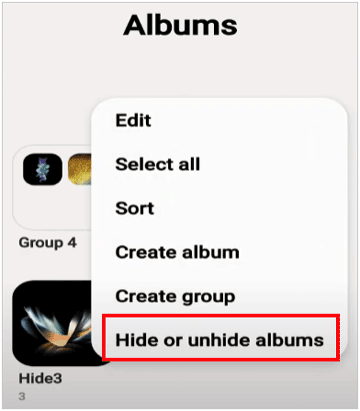
Q1: Android スマートフォンでメモを非表示にすることはできますか?
はい、できます。 Samsung Galaxy デバイスなどの一部の Android スマートフォンでは、メモをロックできます。これはメモを非表示にすることと同じです。その方法は次のとおりです。
Q2: SD カードに保存されているファイルを非表示にすることはできますか?
いいえ、Android スマートフォンに SD カードをインストールしても、SD カードに保存されているファイルを非表示にすることはできません。ただし、Android スマートフォンにサードパーティのファイル マネージャー アプリをインストールしている場合は、それを使用して、このアプリで SD カードに保存されているファイルを非表示にすることができます。
Q3: Windows PC 上でファイルを非表示にするにはどうすればよいですか?
Windows PC 上のファイルとフォルダーを非表示にすることができます。ファイルを非表示にするには、次の方法があります。
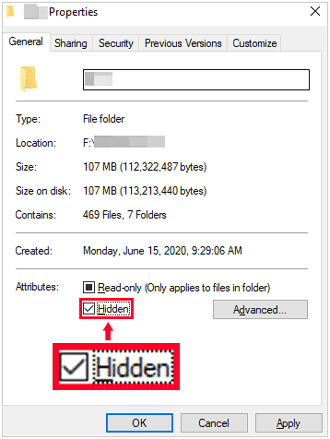
これまでの方法と FAQ を読んだ後は、Android デバイス上の隠しファイルや隠しフォルダーを簡単に見つけて表示できるようになります。隠しファイルが削除された場合は、回復ソフトウェア - Samsung Data Recoveryを使用して、手間をかけずにファイルを取得できます。とにかく、大切なファイルは正しい対策で守ってください。他の人にファイルにアクセスされたくない場合は、スマートフォンに画面ロックとアプリロックを設定します。ファイルを隠すよりも効果的です。
関連記事
Androidのごみ箱を素早く見つけて削除したファイルを復元する
Android スマートフォンやタブレットでダウンロードを簡単に見つける方法
Google「デバイス検索」でロックされた携帯電話のロックを簡単な手順で解除
5 つの方法で Android から Android に音楽を高速転送
最高の Android データ復元 - Android ファイルを効果的に復元
Android フォンからコンピュータにテキスト メッセージを転送する
Copyright © samsung-messages-backup.com All Rights Reserved.